Zakázat nepoužívané služby v systému Windows XP
Pomocí počítačů se systémem Windows si každý přeje, aby jejich systém fungoval rychle a hladce. Bohužel však není možné dosáhnout optimálního výkonu. Proto uživatelé nevyhnutelně čelí otázce, jak urychlit jejich operační systém. Jedním takovým způsobem je zakázat nepoužívané služby. Podívejme se blíže na příklad systému Windows XP.
Obsah
Jak zakázat služby v systému Windows XP
Navzdory skutečnosti, že systém Windows XP byl již od společnosti Microsoft dlouho stažen, je stále oblíben u obrovského počtu uživatelů. Otázka způsobů, jak je optimalizovat, je proto i nadále relevantní. Zakázání nepotřebných služeb hraje v tomto procesu klíčovou roli. To se děje ve dvou krocích.
Krok 1: Získejte seznam aktivních služeb
Chcete-li zjistit, které služby je možné zakázat, je třeba zjistit, které z nich jsou aktuálně spuštěné v počítači. Chcete-li to provést, proveďte následující kroky:
- Pomocí PCM na ikoně "Tento počítač" vyvoláte kontextové menu a přejděte na položku "Management" .
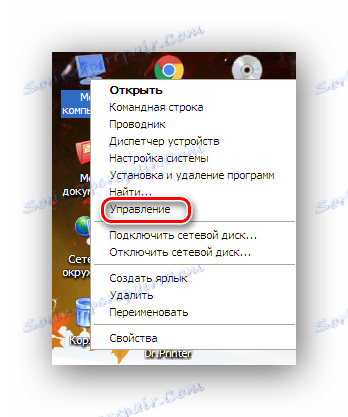
- V zobrazeném okně otevřete pobočku "Služby a aplikace" a v ní vyberte sekci "Služby" . Pro pohodlnější prohlížení můžete zapnout standardní režim zobrazení.
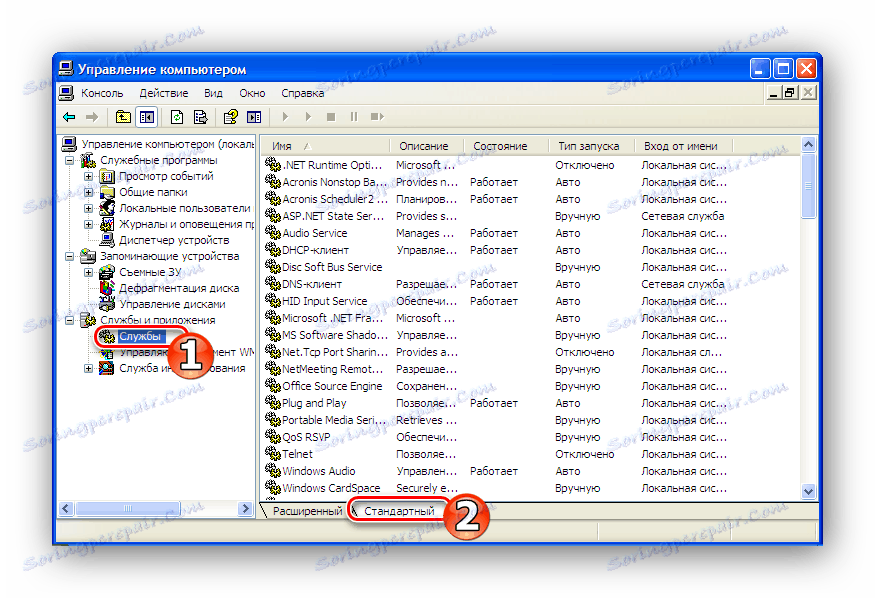
- Seřadit seznam služeb poklepáním na název sloupce "Stav" , aby byly spuštěné služby zobrazeny jako první.
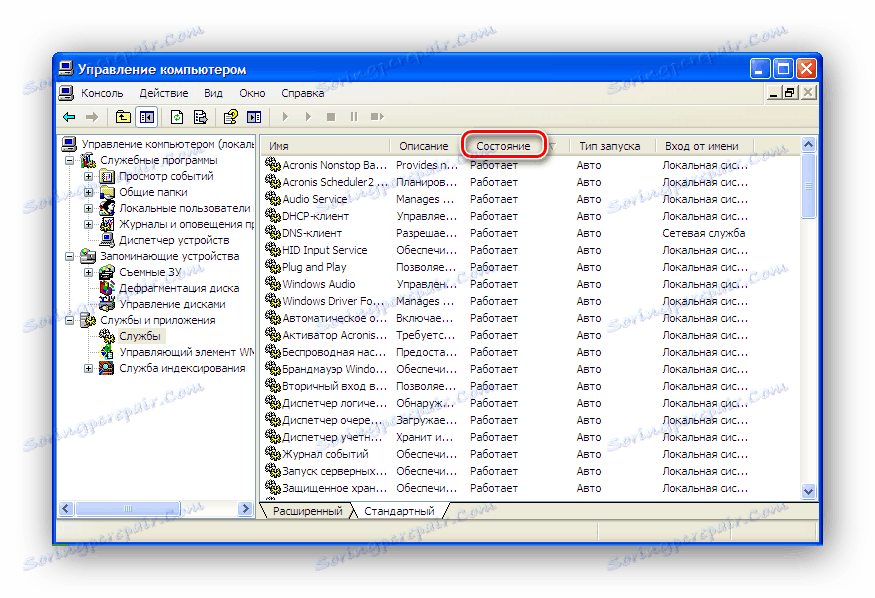
Po provedení těchto jednoduchých akcí uživatel získá seznam běžících služeb a může je dále zakázat.
Krok 2: Odpojte postup
Zakázání nebo povolení služeb v systému Windows XP je velmi jednoduché. Následující postup je následující:
- Zvolte požadovanou službu a pomocí RMB otevřete její vlastnosti.
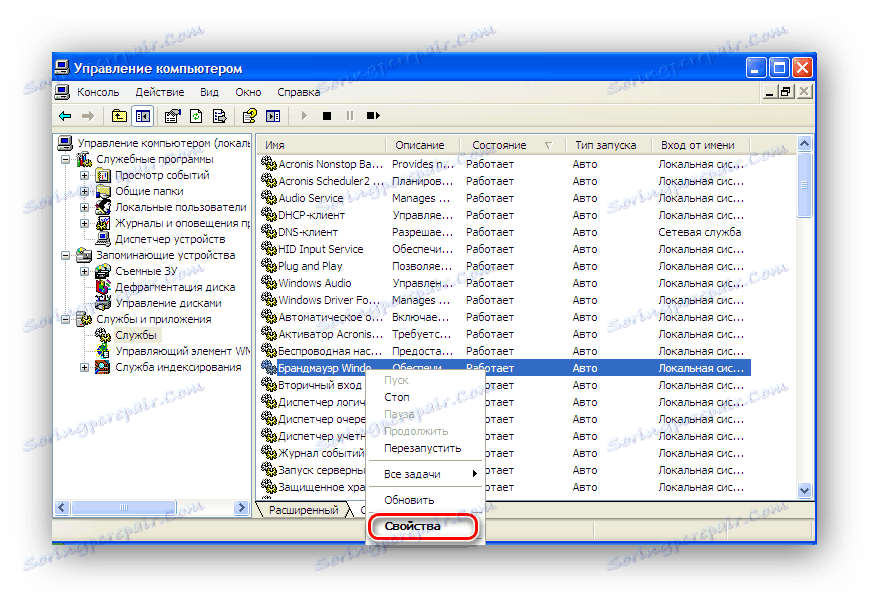 Totéž lze provést dvojitým kliknutím na název služby.
Totéž lze provést dvojitým kliknutím na název služby. - V okně vlastností služby v části Typ spouštění vyberte možnost Zakázáno a klikněte na tlačítko OK .

Po restartování počítače nebude služba se zakázána. Ale můžete jej okamžitě vypnout kliknutím na tlačítko Stop v okně vlastností služby. Poté můžete pokračovat v deaktivaci další služby.
Co může být zakázáno
Z předchozí části je zřejmé, že zakázání služby v systému Windows XP není obtížné. Zbývá pouze určit, které služby nejsou potřebné. A to je těžší otázka. Chcete-li rozhodnout, co je třeba vypnout, musí sám uživatel na základě svých potřeb a konfigurace zařízení.
V systému Windows XP můžete snadno zakázat následující služby:
- Automatická aktualizace - protože systém Windows XP již není podporován, aktualizace nejsou již k dispozici. Proto po instalaci nejnovější verze systému lze tuto službu bezpečně deaktivovat;
- Adaptér výkonu WMI Tato služba je potřeba pouze pro konkrétní software. Uživatelé, kteří jej nainstalovali, si jsou vědomi potřeby takové služby. Zbytek není potřeba;
- Brána firewall systému Windows. Jedná se o vestavěný firewall společnosti Microsoft. Používáte-li stejný software od jiných výrobců, je lepší jej deaktivovat;
- Sekundární přihlášení. Pomocí této služby můžete spustit procesy jménem jiného uživatele. Ve většině případů to není nutné;
- Spouštění tisku. Pokud se počítač nepoužívá pro tisk souborů a neplánujete k němu připojit tiskárnu, můžete zakázat tuto službu;
- Správce nápovědy vzdálené relace pro vzdálenou plochu . Pokud nechcete povolit vzdálené připojení k počítači, je lepší zakázat tuto službu.
- Síťový Správce DDE . Tato služba je potřebná pro výměnu složek serveru. Pokud se nepoužívá nebo nevíte, co to je, můžete je bezpečně vypnout;
- Přístup k zařízením HID . Tato služba může být potřeba. Proto je možné ji odmítnout až poté, co jste se ujistili, že jeho vypnutí nezpůsobuje problémy v systému;
- Záznamy a výstrahy o výkonu. Tyto časopisy shromažďují informace, které jsou ve velmi vzácných případech nezbytné. Službu můžete proto deaktivovat. Koneckonců, pokud je to nutné, může být vždy vráceno zpět;
- Zabezpečené úložiště. Poskytuje ukládání soukromých klíčů a dalších informací, které zabraňují neoprávněnému přístupu. U domácích počítačů ve většině případů není potřeba;
- Nepřerušitelný zdroj napájení. Pokud se UPS nepoužívá, nebo uživatel je nekontroluje z počítače, může být odpojen;
- Směrování a vzdálený přístup. Pro domácí počítač není potřeba;
- Modul podpory inteligentních karet. Tato služba je potřebná k podpoře velmi starých zařízení, takže mohou být použity pouze uživateli, kteří vědí, že je potřebují. Zbytek může být vypnut;
- Prohlížeč počítačů. Není potřeba, pokud není počítač připojen k místní síti;
- Plánovač úloh . Pro ty uživatele, kteří program nepoužívají k spuštění určitých úkolů v počítači, není tato služba potřeba. Ale je lepší přemýšlet, než to vypnete;
- Server Není potřeba, pokud není místní síť;
- Exchange Folder Server a síťové přihlášení - stejné;
- Služba COM pro spalování disků IMAPI CD. Většina uživatelů používá ke spalování disků CD-ROM software třetí strany. Proto není tato služba nutná;
- Služba Obnovení systému. To může vážně zpomalit systém, takže většina uživatelů vypne. Ale měli byste se starat o vytvoření zálohování dat jiným způsobem;
- Služba indexování. Indexuje obsah disků pro rychlejší vyhledávání. Ti, pro něž není relevantní, mohou zakázat tuto službu;
- Služba protokolování chyb . Odesílá informace o chybě společnosti Microsoft. V současné době je pro někoho bezvýznamné;
- Služba zasílání zpráv. Regulace práce messenger od společnosti Microsoft. Ti, kteří ji nepoužívají, tuto službu nepotřebují;
- Terminálové služby . Pokud se neplánuje poskytnout možnost vzdáleného přístupu na pracovní plochu, je lepší ji deaktivovat;
- Témata . Pokud se uživatel nestará o vnější vzhled systému, může být tato služba také zakázána;
- Vzdálený registr. Je lepší zakázat tuto službu, protože umožňuje vzdáleně upravit registr systému Windows;
- Centrum zabezpečení . Zkušenosti mnoha let používání systému Windows XP neodhalily žádný užitek z této služby;
- Telnet . Tato služba umožňuje vzdálený přístup k systému, takže se doporučuje povolit pouze v případě potřeby.
Pokud existují pochybnosti o tom, zda je služba zakázána, studie jejích vlastností může pomoci ve svém rozhodnutí. Toto okno poskytuje úplný popis principů služby, včetně názvu spustitelného souboru a cesty k němu. 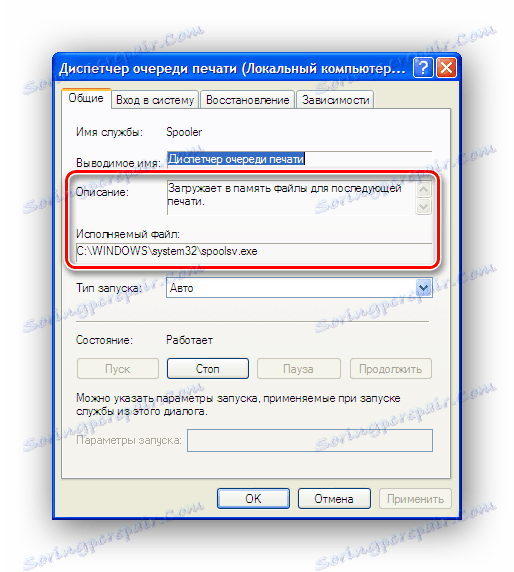
Samozřejmě, tento seznam lze považovat pouze za doporučení a ne jako přímý návod k akci.
Takže kvůli odstavení služeb se výkon systému může výrazně zvýšit. Současně ale chci čtenáři připomenout, že hrát se službami, je snadné přenést systém do nepracujícího státu. Proto předtím, než zapnete či vypnete nic, musíte provést zálohu systému, abyste předešli ztrátě dat.
Viz též: Způsoby obnovení systému Windows XP